
|
|---|
В категории можно настроить дополнительные действия, которые могут выполняться над задачей. Такие действия выполняются по нажатию на специально настраиваемые смарт-кнопки. Смарт-кнопки выводятся на карточку задачи либо по отдельности, либо группируются в виде выпадающего меню кнопки Другие действия (см. Руководство пользователя). Например, вы можете добавить смарт-кнопку Сформировать пакет документов, по нажатию на которую будут создаваться документы по шаблонам и вкладываться в соответствующие ДП.
В некоторых случаях смарт-кнопки создаются автоматически. Например, если в категории включен режим опросов, то в ней создается смарт-кнопка Пройти опрос:
Действия для кнопок могут описываться с помощью java-скрипта или пакета смарт-действий. Кнопка отображается только когда задача находится в одном из заранее определенных статусов. Кроме того, видимость кнопки зависит от прав конкретного пользователя, а также может дополнительно регулироваться с помощью смарт-фильтра.
Смарт-кнопки настраиваются в настройках категории на вкладке Кнопки.
Для создания новой кнопки нажмите кнопку Добавить. Откроется окно настройки:
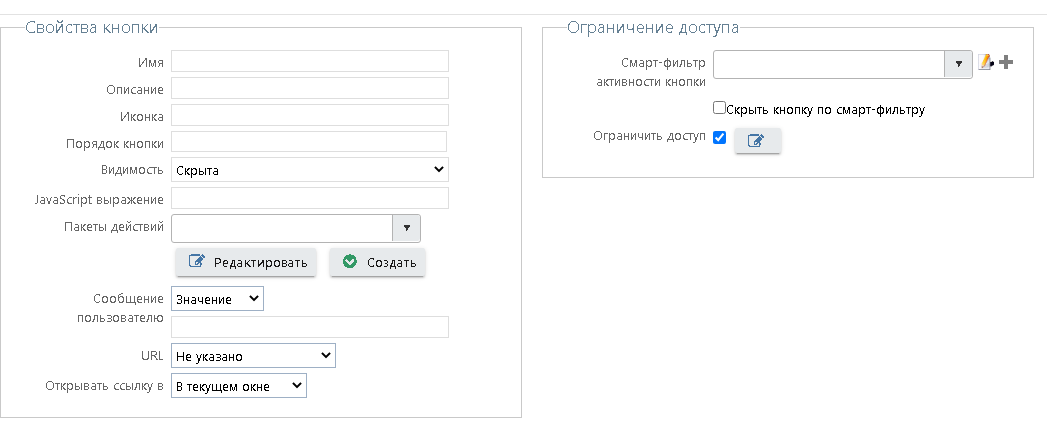
Окно свойств настраиваемой кнопки
Свойство |
Описание |
||
|---|---|---|---|
Свойства кнопки |
|||
Имя |
Текст, который будет отображаться на кнопке |
||
Описание |
Текст, который будет всплывать при наведении курсора мыши на кнопку (необязательный параметр) |
||
Иконка |
Путь к изображению, которое будет располагаться на кнопке слева от названия (необязательный параметр). Путь указывается относительно корневой папки приложения "Первая Форма" (например, img\edit.png) |
||
Порядок кнопки |
Определяет порядок кнопки перехода |
||
Видимость |
Определяет видимость кнопки в различных интерфейсах. Возможные значения: •Скрыта — кнопка не отображается нигде •Только мобильный — кнопка отображается только в мобильном приложении и не видна в веб-интерфейсе •Только веб — кнопка отображается только в веб-интерфейсе и не видна в мобильном приложении •Отображать везде — кнопка отображается и в веб-интерфейсе, и в мобильном приложении Данная настройка имеет приоритет по отношению к остальным настройкам, влияющим на видимость кнопки ("Отображать в других действиях", "Статусы", "Смарт-фильтр активности кнопки" и "Скрыть кнопку по смарт-фильтру"). Режим Скрыта может использоваться, например, для того чтобы "спрятать" кнопку, которая раньше использовалась, в настоящее время не нужна, но может потребоваться в дальнейшем и поэтому не удаляется |
||
Отображать в "других действиях" |
Если флажок включен, кнопка будет отображаться как пункт меню кнопки Другие действия в карточке задачи. См. Описание интерфейса пользователя Если флажок НЕ включен, кнопка будет отображаться как отдельная кнопка, аналогичная кнопкам переходов по маршруту |
||
JavaScript выражение или Пакет действий (задается только один из этих двух параметров) |
Скрипт, описывающий действия при нажатии на кнопку или Пакет смарт-действий (глобальный или относящийся к данной категории), который описывает действия при нажатии на кнопку.
|
||
Сообщение пользователю |
При нажатии на недоступную кнопку (см. выше "Смарт-фильтр активности кнопки") пользователю может выводиться сообщение. Текст этого сообщения может иметь фиксированное значение, в этом случае текст надо ввести в поле "Сообщение пользователю":  либо может формироваться в смарт-выражении, которое необходимо создать или выбрать:  |
||
URL |
Гиперссылка, которая откроется в модальном окне. Возможные варианты: •Не указано — переход по ссылке не выполняется; •Произвольная ссылка — задается смарт-выражение, возвращающее произвольный URL. По нажатию кнопки будет открыта указанная ссылка. Ссылка должна указывать на страницу приложения. При открытии ссылок на внешние ресурсы может возникнуть ошибка, вызванная установленными параметрами безопасности (Refused to display '...' in a frame because it set 'X-Frame-Options' to 'sameorigin'); Если в URL при создании задачи указать параметр onlyCloseAfterCreate=true, то после того, как задача будет успешно создана, система выполнит команду closeActiveModal. Пример ссылки: noframe/newtask/60520?onlyCloseAfterCreate=true Это приведет к закрытию всплывающего окна без перенаправления на другую страницу. Таким образом, пользователь останется на текущем экране, и окно просто закроется. Работает только для ссылок, которые открываются в модальном окне. •Форма новой задачи — задаются 4 смарт-выражения, которые возвращают следующие результаты: oID категории (обязательно), oID задачи-источника (не обязательно), oпризнак true/false, будет ли новая задача подчиненной задачи-источнику (не обязательно), oпризнак true/false, будет ли новая задача связанной с задачи-источником (не обязательно). По нажатию кнопки будет открыта форма создания новой задачи в указанной категории, и в ДП будут переданы значения из задачи-источника (если она указана); •Форма задачи — задается смарт-выражение, возвращающее ID задачи. По нажатию кнопки будет открыта карточка этой задачи; •Раздел — задается смарт-выражение, возвращающее ID раздела. По нажатию кнопки будет открыт список задач этого раздела в том представлении, которое настроено для него по умолчанию (лента, таблица и пр.); •Категория — задается смарт-выражение, возвращающее ID категории. По нажатию кнопки будет открыт список задач этой категории в стандартном представлении, которое настроено для нее по умолчанию (лента, таблица и пр.). •Источник данных задач (Устаревшее, не рекомендуется к использованию) Смарт-выражения могут быть глобальными или созданными в контексте текущей категории. Для каждого варианта можно выбрать, будет ли результат отображаться в новом окне, в модальном окне или в текущем окне.
Если нажатием на кнопку необходимо вызывать окно печати отчета FastReport, URL должен соответствовать виду https://{host}/reports/view/{reportId}/print-form, где "host" — URL-стенда, а "reportId" — идентификатор отчета. Пример: https://ru.1forma.ru/reports/view/279/print-form |
||
Открывать ссылку в |
Определяет, как будет открываться ссылка, указанная в настройке URL. Возможные значения: •В текущем окне •В модальном окне •В новом окне |
||
Ограничение доступа |
|||
Смарт-фильтр активности кнопки |
Если смарт-фильтр (глобальный или относящийся к данной категории) возвращает true, то кнопка доступна для нажатия, если false — не отображается |
||
Скрыть кнопку по смарт-фильтру |
Если флажок включен, то кнопка отображается только в том случае, когда смарт-фильтр активности (см. выше) возвращает true. В остальных случаях кнопка не отображается в карточке задачи. Если флажок НЕ включен, то кнопка будет отображаться всегда, но когда смарт-фильтр активности возвращает false, кнопка будет недоступна для нажатия |
||
Ограничить доступ |
Матрица доступа к кнопке, определяется по статусам текущей категории, группам, имеющим доступ к категории и фиксированному набору прав, отображаемых в виде матрицы |
||
После заполнения всех настроек нажмите кнопку Сохранить, и созданная кнопка появится в таблице:
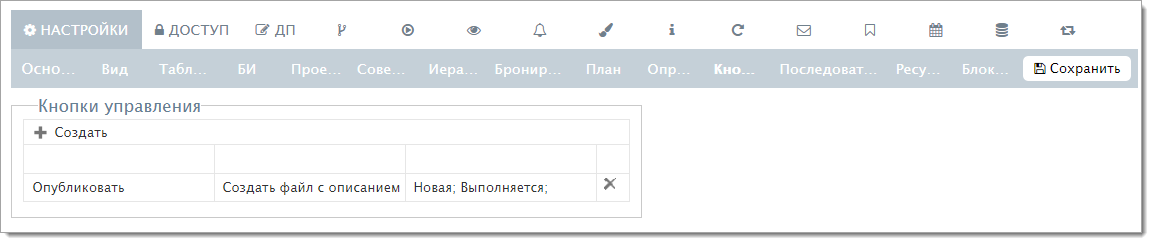
Таблица со списком настраиваемых кнопок
Чтобы отредактировать настройки ранее созданной кнопки, щелкните мышью на соответствующую строку таблицы.
Чтобы удалить кнопку, нажмите кнопку  в конце соответствующей строки.
в конце соответствующей строки.
Полезные ссылки